word2003学习方法大全
Word2003入门教程

Word2010全新界面
35
Word2010十大新体验
1、发现改进的搜索和导航体验。 2、与他人同步工作。 3、几乎可从在任何地点访问和共享文档 4、向文本添加视觉效果。 5、将您的文本转化为引人注目的图表。 6、向文档加入视觉效果。 7、恢复您认为已丢失的工作。 8、轻松跨不同语言沟通交流。 9、将屏幕快照插入到文档中。 10、利用增强的用户体验完成更多工作。
10
新建文件
方法一:直接打开Word 方法二:已经打开Word——点击“文件”——点击“新建”
11
保存文件
方法一:直接保存(适用于对文档进行修改后) 方法二:“另存为”(适用于新建文档)
12
关闭文件
方法一:点击窗口右上角 “关闭按钮” 方法二:点击“文件”菜单中的“关闭”选项
13
第三章 Word2003文字排版
一起走进WORD的精彩世界
Word2003基础应用教程
Mac Zhao July, 2011
第一章 Word2003基本操作
2
Word功能
随着社会的发展,我们每天都要处理大量的信息。这时候Office办公 软件应运而生。
Office办公软件从诞生到现在经历了很多的版本。从早期的97、2000 、XP以及到现在最新的2011。他的每一次升级都在功能性上和易用性上 有所提高。
我们今天要学的Word2003是Office办公软件里面的一个组件。它的主 要功能就是对文件、文字进行处理。它的特点就是操作简单,功能强大 。
好了,让我们一起走进Word的精彩世界!
3
启动程序
方法一:点击“开始”——程序——Microsoft Office——单击Word2003
4
Word2003培训教程

2、检查拼写和语法
设置拼写检查
工具/选项/拼写和语法
使用拼写检查
选中文本,工具/拼写和语法
17
3、定位、查找、替换※
编辑菜单/定位或查找或替换
➢ 定位目标的选择 ➢ 查找格式的设置 ➢ 替换格式的设置
18
查找内容的输入
19
替换格式的设置
20
字体格式设置完成
21
3.3 文档的排版
字符的格式化 段落的格式化 项目符号和编号 边框和底纹
11
二、输入内容
中文,英文,标点符号 大小写切换:caps lock 特殊符号:shift+数字键 特殊文字:插入/符号或特殊符号
12
三、保存文档
设置自动保存时间间隔: 工具/选项/保存选项卡
设置打开文件密码: 文件/另存为,工具/安全措施选项
13
四、编辑文档
插入、撤销、恢复 复制、剪切、删除、移动 检查拼写和语法 定位、查找和替换
① 格式/边框和底纹 ② 选择“边框”选项 卡
40
2、段落底纹(底纹)
① 格式/边框和底纹 ② 选择“底纹”选项 卡
41
3、页面边框(页面边框)
① 格式/边框和底纹 ② 选择“页面边框”选项 卡
42
3.4 高级排版技巧
分栏:文本多栏显示 首字下沉 特殊格式的设置
43
一、分栏(效果)
44
Word2003 培训教程
寇建国
本章主要内容:
文档的编辑
文档的排版
基本操作
页面排版和打印
表格的制作 插入图片和其它图形 高级操作
文档的查阅和校对
1
3.1 认识 word 2003
Word2003的启动 Word2003的退出 Word2003的窗口界面
Word 2003 基础入门教程

Word 基础入门教程新建文件夹返回Word是一个文字处理软件,属于微软的Office系列,国产的是金山WPS,文字处理主要包括,文字录入、排版、存储、打印等等各个方面,我们先来做好准备工作;1、打开我的文档1)在桌面上双击“我的文档”图标,进入文件夹;2)在空白处单击鼠标右键,在出来的菜单中选择“新建”命令;3)在出来的下一级菜单中,选择上边的“文件夹”命令;4)这时在工作区出来一个新的文件夹,名称那儿是蓝色的,按退格键删除里头的“新建文件夹”,然后输入自己姓名的拼音,输好后再用鼠标点一下图标,这样一个自己名字的文件夹就建好了;这儿也可以输汉字,点击输入法图标,选择一个汉字输入法,输入自己的名字就可以;5)在图标上双击,进入文件夹看一下,由于是新建的文件夹,里头还是空的,后面我们会逐渐保存上自己的文件;本节学习了新建文件夹的一般方法,如果你成功地完成了练习,请继续学习;Word基础入门教程输入文字和保存返回1、启动Word1)单击屏幕左下角的“开始-所有程序-Microsoft Office-Microsoft Office Word 2003”,就可以启动Word,也可以在桌面上创建一个快捷方式;2)Word窗口主要由菜单栏、工具栏、工作区组成,文字一般输到工作区中,有一个一闪一闪的竖线;3)记住常用的菜单“文件”菜单、“视图”菜单和“格式”菜单,工具栏中是一些常用的菜单命令,用图片表示,使用很方便;2、输入文字1)在工作区中点一下鼠标,这样就会出现一条一闪一闪的光标插入点,文字就输在它这儿;2)点击输入法图标,选择汉语输入法,这儿选择的是五笔输入法;3)输入自己的姓名,然后按回车到下一行,输入其他文字内容;注意观察光标插入点的位置变化,它会随着文字逐渐后退;3、保存文件1)点击菜单“文件-保存”命令,第一次保存,出来一个“另存为”对话框;2)找到上一节建立的自己的文件夹,瞄准左边的图标,双击打开,下边的文件名中,已经默认有自己的名字了,点右边的“保存”按钮;4)这样就成功地将文件保存到了自己的文件夹中,以后每次就可以点工具栏上的“保存”按钮,就可以自动保存;4、退出Word1)点“文件”菜单中,最下面的“退出”命令,就可以退出Word程序,也可以点右上角的叉按钮,关闭窗口退出;2)如果文件没保存,或者又修改了,这时候会出来一个提示框,黄色是提醒、警告的意思;3)如果文件是有用的,就点第一个“是”,保存并退出,如果是没用的文件,就点第二个“否”不保存退出;我们要养成经常保存的良好习惯,经常点一下工具栏上的保存按钮;本节学习了文字的输入和保存文件的方法,如果你成功地理解并完成了练习,请继续学习下一课内容;Word基础入门教程一、字体格式返回文字格式主要包括字体、字号、颜色等等,使用格式后文章看起来很整齐,也有利于阅读,下面我们通过一个练习来学习设置文字格式;1、选择字体1)启动Word,输入两行文字,“文字格式↙1、字体:宋体、黑体、楷体↙”(↙表示每行输完后按一下回车键);2)宋体是最常见的字体,默认输入的文字就是宋体;3)选中文字“黑体”,方法是把鼠标移到“黑”的左边,按住左键不松,拖动“体”的后边,这时候“黑体”两个字就被选中,颜色变成黑色(反白显示);4)在工具栏的中间找到“宋体”那儿,点一下旁边的下拉按钮,出来下拉列表,在里面找到“黑体”,点击选中,这时工作区里头选中的文字,它的字体就改成黑体了;5)同样再选中拖黑“楷体”这两个字,在工具栏中点下拉按钮,选择“楷体_GB2312”,把字体改成楷体;这样字体修饰就做好了,接下来我们来学习字号的修改;2、复制文字1)拖黑选中第二行文字,从“字”拖到最后的“体”,前面的“1、”已经设成自动序号了,由系统来编辑,所以不让选中;2)把鼠标移到黑色里面,然后点右键,注意瞄准以后再点右键,弹出一个菜单,在“复制”上点一下鼠标左键选择复制命令;3)再把鼠标移到第三行,在“2、”的后面空白里敲一下鼠标右键,注意瞄准了再点鼠标右键,4)在弹出的菜单里面,找到“粘贴”命令,单击鼠标左键选择粘贴,这样就把上一行文字复制到这儿了;5)选中这一行的“字体”改成“字号”,在“宋体”后面点一下左键,加上“一号”、“黑体”后面加上“二号”、“楷体”后面加上“三号”;3、设置字号1)拖黑选中“宋体一号”,在工具栏中字体旁边有个“五号”,在它旁边的按钮上点一下;在弹出的下拉列表中,选择“一号”,看一下效果;2)再拖黑选中“黑体二号”,在工具栏的字号按钮上点一下,选择“二号”,看一下效果;3)同样把“楷体三号”设成“三号”大小,看一下效果;以“文字格式”为文件名,保存文件到自己的文件夹;你还可以试试阿拉伯数字的字号,从而可以得出字号大小的规律;本节学习了设置文字格式的基本方法,包括设置字体和设置字号,如果你成功地理解并完成了练习,请继续学习下一课内容;Word基础入门教程二、文字颜色返回使用颜色可以美化文字,同时也可以更好地标识重点内容,下面我们通过一个练习来学习;1、文字颜色1)启动Word,自动新建一个空白文档;2)在页面中输入两行内容:“文字颜色:↙红色、绿色、蓝色”(↙表示每行输完后按一下回车键),拖黑选中第二行,把字体设为“黑体”、字号改成“三号”;3)选中文字“红色”在工具栏右边找到一个A,这是给文字选颜色的,默认的是黑色自动设置;点击它旁边的下拉按钮,出来颜色面板,在左边第一列中选择“红色”,将文字设为红色(这儿是选中反白显示);4)同样再选中文字“绿色”,在工具栏的颜色按钮中,选择绿色,将文字“蓝色”的颜色改成蓝色;以“文字颜色”为文件名,保存文件到自己的文件夹;2、文字效果1)在第二行文字后头的箭头那儿点一下,取消文字的选中状态,光标插入点在最后面闪烁,按一下回车键到第三行;2)输入文字“加粗”,你会发现出来的是蓝色的文字,原因是文字格式会自动向后延续;3)选中文字“加粗”,在工具栏上的颜色按钮上点一下,选择第一行的“自动”,文字的颜色就去掉了;4)接着输入“、倾斜、下划线”,接下来我们用工具栏的按钮来添加这三种效果;5)选中文字“加粗”,在工具栏中间上点一下黑色的B,文字就加粗了,选中“倾斜”,点一下工具栏上的I,文字就倾斜了,选中“下划线”,点一下“U”,文字下面就出来了一条下划线;点击工具栏左边的“保存”按钮,它的图标是一个磁盘,保存一下文件;3、“字体”菜单1)文字的各种格式设置,可以在“格式”菜单中同时进行,点击菜单“格式-字体(F)..”,弹出一个面板;2)按照从上到下的顺序,设置字体、字号、颜色和其他效果,最后单击“确定”就可以设置文字格式;本节学习了文字颜色和效果的设置,认识了“字体”面板,如果你成功地理解并完成了练习,请继续学习下一课内容;Word基础入门教程三、对齐和格式刷返回文章当中往往有些特殊的要求,比如标题要在中间,落款在右边等等,我们通过一个练习来学习;1、对齐1)启动Word,自动打开一个空白文档;2)输入下列文字:荷塘月色月光如流水一般,静静地泻在这一片叶子和花上。
word2003基础教程(适合初学者)
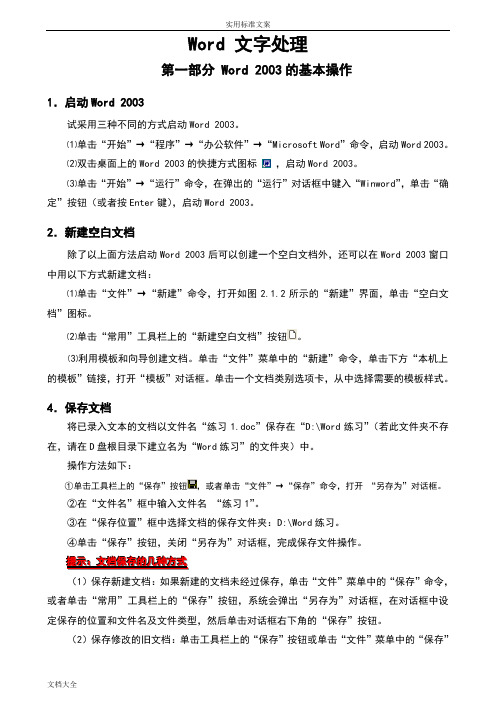
Word 文字处理第一部分 Word 2003的基本操作1.启动Word 2003试采用三种不同的方式启动Word 2003。
⑴单击“开始”→“程序”→“办公软件”→“Microsoft Word”命令,启动Word 2003。
⑵双击桌面上的Word 2003的快捷方式图标,启动Word 2003。
⑶单击“开始”→“运行”命令,在弹出的“运行”对话框中键入“Winword”,单击“确定”按钮(或者按Enter键),启动Word 2003。
2.新建空白文档除了以上面方法启动Word 2003后可以创建一个空白文档外,还可以在Word 2003窗口中用以下方式新建文档:⑴单击“文件”→“新建”命令,打开如图2.1.2所示的“新建”界面,单击“空白文档”图标。
⑵单击“常用”工具栏上的“新建空白文档”按钮。
⑶利用模板和向导创建文档。
单击“文件”菜单中的“新建”命令,单击下方“本机上的模板”链接,打开“模板”对话框。
单击一个文档类别选项卡,从中选择需要的模板样式。
4.保存文档将已录入文本的文档以文件名“练习1.doc”保存在“D:\Word练习”(若此文件夹不存在,请在D盘根目录下建立名为“Word练习”的文件夹)中。
操作方法如下:①单击工具栏上的“保存”按钮,或者单击“文件”→“保存”命令,打开“另存为”对话框。
②在“文件名”框中输入文件名“练习1”。
③在“保存位置”框中选择文档的保存文件夹:D:\Word练习。
④单击“保存”按钮,关闭“另存为”对话框,完成保存文件操作。
提示:文档保存的几种方式(1)保存新建文档:如果新建的文档未经过保存,单击“文件”菜单中的“保存”命令,或者单击“常用”工具栏上的“保存”按钮,系统会弹出“另存为”对话框,在对话框中设定保存的位置和文件名及文件类型,然后单击对话框右下角的“保存”按钮。
(2)保存修改的旧文档:单击工具栏上的“保存”按钮或单击“文件”菜单中的“保存”命令,不需要设定路径和文件名,以原路径和原文件名存盘,不再弹出“另存为”对话框。
50_Word2003使用技巧大全(80页)

Word2003使用技巧大全在默认情况下,我们用Word打开WPS文档时,系统提示打不开,这是不是就代表Office不能读取WPS文件呢?其实不是,只要你经过一些简单的操作,就能达到目的,下面就是具体的方法。
在默认情况下OfficeXP并没有安装转换器,我们可以在安装时安装WPS文件转换器,这样就可以打开WPS文件了。
在光驱中放入OfficeXP安装光盘,运行安装程序,并选择“添加或删除功能-更改已安装的功能或删除指定的功能”按钮,接着选择“Office共享功能→转换和过滤器→文本转换器”中的“中文WPSFORDOS”和“中文WPS97/2000FORWindows”选项即可。
这样再在Word中单击“文件→打开”命令时,在打开对话框中的“文件类型”中就可以看到打开“WPSDOS导入”和“WPS文件”两个选项,分别对应DOS版的WPS文件和WPS97/WPS2000/WPSOffice文件,选中文件就可以在Word中打开。
Word2002在新建文档任务窗格中显示了你最近打开的4个文档的列表,用这种方式可以非常轻松地打开文档,不过你可能常常会感觉只显示最近的4个文档有些不够用,想在该列表中看到第5个或更多打开过的文档吗?方法如下:单击“工具→选项”命令,打开对话框,然后单击“常规”选项卡,在“列出最近所用文件”框中指定你想在新建文档任务窗格中显示的最近所用文档的数量,这个数字最高可以指定为9,单击“确定”按钮即可。
方法一:单击“文件→打开”命令下的“打开”对话框,选中要打开的多个文档,若文档顺序相连,可以选中第一个文档后按住Shift键,再用鼠标单击最后一个文档,若文档的顺序不相连,可以先按住Ctrl键,再用鼠标依次选定文档;单击“打开”按钮即可。
方法二:在“资源管理器”中,选中要打开的多个Word文档,按下回车键,系统会自动启动Word2002,并将所选文档全部打开。
在选择文档时,如果是要选中多个连续文档,可以按下Shift键再用鼠标单击相应的文件名;如果要选中多个不连续文档,就按下Ctrl键再用鼠标单击相应的文件名。
Microsoft Office Word 2003 教程全集

Microsoft Office Word 2003 教程全集(初级/中级/高级)截图演示教学内容:(初级篇)1.Word2003 排版2.Word2003 表格3. Word2003 技巧4. Word2003 打印5.Word2003 图片6. Word2003 修复7.Word2003 对象8. Word2003 设置9.Word2003 转换10. Word2003 文本框11.Word2003 宏12. Word2003 VBA13. word2003中使用全屏显示视图14.Word 2003基础实践操作应用………………………………………………………..(略)截图演示教学内容:(中级篇)…………………………………………………….... (略)截图演示教学内容:(高级篇)………………………………………………….……(略)在Word2003中使用“双行合一”功能排版用户在使用Word2003编辑Word文档的过程中,有时需要在一行中显示两行文字,然后在相同的行中继续显示单行文字,实现单行、双行文字的混排效果。
这时可以使用Word2003提供的“双行合一”功能实现这个目的,操作步骤如下所述:第1步,打开Word2003文档窗口,选中准备在一行中双行显示的文字(被选中的文字只能是同一段落中的部分或全部文字),如图2009 012201所示。
图2009012201 选中需要双行显示的文字第2步,在菜单栏依次选择“格式”→“中文版式”→“双行合一”菜单命令,如图2009012202所示。
图2009012202 选择“双行合一”菜单命令第3步,打开“双行合一”对话框,用户可以预览双行显示的效果。
如果选中“带括号”复选框,则双行文字将在括号内显示。
单击“确定”按钮,如图2009012203所示。
图2009012203 “双行合一”对话框第4步,被设置为双行显示的文字字号将自动减小,以适应当前行的文字大小。
Word2003基础知识详解
1. 编辑区就是窗口中间的大块空白区域,是用
户输入、编辑和排版文本的位置,是我们的工作
区域,在编辑区里,你可以尽情发挥你的聪明才智
和丰富的想像力,编辑出图文并茂的作品。
目录
上一页
2. 闪烁的“I”形光标为插入点,可以接受键盘
下一页 结束
的输入。
返回
计算机文化基础
21
6. 滚 动 条
如果文本内容过多,无法完全显示在文档
2. 2002 年 4 月 , 永 中 Office 推 广 版 发 布 ;2002 年 10 月 , 永 中 Office V1.0版正式发布; 2003年8月,永中Office 2003中文简体 版正式发布; 2004年5月,永中Office 2004中、英、日文版全球 同日发布;2004年8月,永中Office 2004增强版推出;2006年5月, 永中Office 2007版发布。至今,永中Office已推出6个版本,每 一个版本都是集先进性、稳定性、兼容性、可扩展性于一体的 优秀产品。永中Office的每个版本都提供了中文简体版、中文 繁体版和英文版。
3. 2003年,微软公司推出了Microsoft Word 2003,Word
2003将微软的.net战略体现得更为全面和彻底,在协同工作、信 息交流、提高工作效率等方面都有明显的改进。
计算机文化基础
6
2. 字处理软件WPS
目录 上一页 下一页 结束
1. WPS系列软件是金山公司推出的国产品牌办公软件。1989年, 金山公司首次推出了DOS平台下的WPS 1.0,随着Windows操作系 统逐步取代DOS,WPS 1.0随DOS一起渐渐地退出了历史舞台。
窗口中,则可以利用滚动条来查看文档。滚动
word2003教程
Word 2003教程1. 引言Microsoft Word是一款常用的办公软件,用于创建、编辑和格式化文档。
Word 2003是Microsoft Office 2003套件中的一部分,广泛用于办公和个人使用。
本文档将介绍Word 2003的基本功能和操作方法,帮助读者快速上手使用Word 2003。
2. 安装和启动Word 2003要使用Word 2003,首先需要安装Microsoft Office 2003套件。
在安装完成后,可以在Windows开始菜单中找到Word 2003的快捷方式,双击该快捷方式即可启动程序。
3. Word 2003界面启动Word 2003后,会看到以下几个主要的界面元素:3.1 菜单栏Word 2003的菜单栏位于窗口顶部,包含了各种功能和选项。
通过点击菜单栏上的不同选项,可以打开相应的功能。
3.2 工具栏Word 2003的工具栏位于菜单栏下方,用于快速访问常用的功能和命令。
根据需求,可以自定义工具栏上显示的按钮。
3.3 标题栏标题栏位于窗口的顶部,显示当前打开的文档的名称。
3.4 文档窗口文档窗口是编辑文档的主要区域,用于显示和编辑文本内容。
可以在文档窗口中进行文字输入、编辑和格式化操作。
3.5 状态栏状态栏位于窗口的底部,显示有关当前文档的信息,如页数、字数、光标位置等。
4. 文档创建与保存在Word 2003中创建和保存文档非常简单。
只需按照以下步骤进行操作:1.打开Word 2003,在菜单栏中选择“文件”选项,然后点击“新建”。
2.在新建文档窗口中,选择空白文档,然后点击“创建”来创建一个新的文档。
3.在文档窗口中输入和编辑文本内容。
4.在菜单栏中选择“文件”选项,然后点击“保存”来保存文档。
可以选择保存的文件格式和路径。
5. 文本格式化Word 2003提供了丰富的文本格式化工具,可以使文档更具可读性和专业性。
以下是一些常用的文本格式化操作:5.1 字体样式和大小在Word 2003中,可以通过菜单栏中的“格式”选项来改变文字的字体样式和大小。
Word2003实用使用技巧大全
Word2003实用使用技巧大全在工作中常常遇到两家以上单位联合行文的情况,怎样设计联合行文文件头呢?下面以两家联合行文为例,浅谈一下制作技巧。
1.在打开的新建文档中多打几行回车(视发文单位多少,如两家6~9行即可),留足文件头的高度。
打开“绘图”工具栏,用左键单击“文本框”按钮,这时鼠标指针成十字形,在第二行建立文本框,把文本框拉伸至长1厘米,高7厘米2.在文本框中输入第一个单位的名称,硬回车后,输入第二个单位名称,设置字体、字号、分散对齐3.重复上述步骤,把文本框建在第一个文本框后面,把“文件”二字输入,并选择字符缩放(一般选66%),设置字号为二号,字间距选紧缩4.选直线图标,按住Shift键画直线,线型选1.5磅即可5.在编辑菜单中选择“全选”命令,把颜色设置为红色,然后用打印机打出即可。
有时我们需要打开“系统信息”窗口来了解系统配置情况,在打开Word文档的情况下按“Alt+Ctrl+F1”键,就可以迅速打开“系统信息”窗口。
在默认情况下,我们用Word打开WPS文档时,系统提示打不开,这是不是就代表Office不能读取WPS文件呢?其实不是,只要你经过一些简单的操作,就能达到目的,下面就是具体的方法。
在默认情况下OfficeXP并没有安装转换器,我们可以在安装时安装WPS文件转换器,这样就可以打开WPS文件了。
在光驱中放入OfficeXP安装光盘,运行安装程序,并选择“添加或删除功能-更改已安装的功能或删除指定的功能”按钮,接着选择“Office共享功能→转换和过滤器→文本转换器”中的“中文WPSFORDOS”和“中文WPS97/2000FORWindows”选项即可。
这样再在Word中单击“文件→打开”命令时,在打开对话框中的“文件类型”中就可以看到打开“WPSDOS导入”和“WPS文件”两个选项,分别对应DOS版的WPS 文件和WPS97/WPS2000/WPSOffice文件,选中文件就可以在Word 中打开。
Word2003基础教程
精品培训课件PPT
10
文档的编辑
❖ 新建文档 ❖ 输入内容 ❖ 保存文档 ❖ 编辑文档
精品培训课件PPT
11
一、新建文档
❖ 常用工具栏/新建按钮 ❖ 右键/新建/word文档 ❖ 文件/新建(可以使用模板)
❖ 字符边框
字符底纹
精品培训课件PPT
24
字符格式
① 格式工具栏:快速按钮 ② 格式/字体
精品培训课件PPT
25
格式/字体
1、“字体”标签
字体
字形
大小
颜色、下滑线
预览效果
精品培训课件PPT
26
2、“字符间距”标签
缩放字符大小 字符间的距离
字符的位置
精品培训课件PPT
27
3、“文字效果”标签
用来产生字符 的动画效果
精品培训课件PPT
12
二、保存文档
点击保存按钮,如果是在word打开时新建的文档,则出现下图 设置自动保存时间间隔: 工具/选项/保存选项卡
设置打开文件密码: 文件/另存为,工具/安全措施选项
精品培训课件PPT
13
三、输入内容
中文,英文,标点符号 大小写切换:caps lock 特殊符号:shift+数字键 特殊文字:插入/符号或特殊符号
注:其中单引号(‘)和双引号(精“品)培训按课奇件数PP次T 为左引号,按偶数次为右引号。15
如何在当前文档中插入一条分割线?
在您指定的位置,连续 输入三个或三个以上的 【#】,然后回车即可 得到一条实心线。
- 1、下载文档前请自行甄别文档内容的完整性,平台不提供额外的编辑、内容补充、找答案等附加服务。
- 2、"仅部分预览"的文档,不可在线预览部分如存在完整性等问题,可反馈申请退款(可完整预览的文档不适用该条件!)。
- 3、如文档侵犯您的权益,请联系客服反馈,我们会尽快为您处理(人工客服工作时间:9:00-18:30)。
把文字替换成图片: 首先把图片复制到 剪贴板中,然后打开替换对话框,在“查找内容”框中输入将被替换的文字,接着在 “替换为”框中输入“^c”(注意:输入的一定要是半角字符,c要小写),单击替换 即可。 说明: “^c”的意思就是指令Word XP以剪贴板中的内容替换“查找内容”框中的内 容。按此原理,“^c”还可替换包括回车符在内的任何可以复制到剪贴板的可视内容,甚至Excel表格。
三招去掉页眉那条横线: 1、在页眉中,在“格式”-“边框和底纹”中设置表格和边框为“无”,应用于“段落” 2、同上,只是把边框的颜色设置为白色(其实并没有删的,只是看起来没有了,呵呵) 3、在“样式”栏里把“页眉”换成“正文”就行了——强烈推荐!
插入日期和时间的快捷键: Alt+Shift+D:当前日期 Alt+Shift+T:当前时间
我也说个关于查找替换的有没有用过查找替换为文中的某个字符串加上引号(中文引号“”),一般情况前引号都会变成后引号(不信试试),解决方法:替换时在前引号前加上一个特殊符号——无宽分隔符,搞定!!!
批量转换全角字符为半角字符 首先全选。然后“格式”→“更改大小写”,在对话框中先选中“半角”,确定即可
Word启动参数简介Word启动参数简介 单击“开始→运行”命令,然后输入Word所在路径及参数确定即可运行,如“C:\ PROGRAM FILES \MICROSOFT Office \Office 10\ WINWord.EXE /n”,这些常用的参数及功能如下: /n:启动Word后不创建新的文件。 /a:禁止插件和通用模板自动启动。 /m:禁止自动执行的宏。 /w:启动一个新Word进程,独立与正在运行的Word进程。 /c:启动Word,然后调用Netmeeting。 /q:不显示启动画面。 另外对于常需用到的参数,我们可以在Word的快捷图标上单击鼠标右键,然后在“目标”项的路径后加上该参数即可。
快速打开最后编辑的文档 如果你希望Word在启动时能自动打开你上次编辑的文档,可以用简单的宏命令来完成: (1)选择“工具”菜单中的“宏”菜单项,单击“录制新宏”命令打开“录制宏”对话框; (2)在“录制宏”对话框中,在“宏名”输入框中输入“autoexec”,点击“确定”; (3)从菜单中选择“文件”,点击最近打开文件列表中显示的第一个文件名;并“停止录制”。保存退出。 下次再启动Word时,它会自动加载你工作的最后一个文档。
在文档中添加页码: 插入-域„:{PAGE} 这个是总页码的域:{DOCPROPERTY Pages} 记住,如果页面调整了,请右击该域,执行“更新域”进行更新
快捷键切换全角和半角: 关于怎样用快捷键切换全角和半角?我认为该这样做 shift+空格,ctrl+.是切换中文和西文标点用的。
格式刷的使用 1、设定好文本1的格式。 2、将光标放在文本1处。 3、单击格式刷按钮。 4、选定其它文字(文本2),则文本2的格式与文本1 一样。 若在第3步中单击改为双击,则格式刷可无限次使用,直到再次单击格式刷(或按Esc键)为止。
度符号的快捷输入: 100C°-100C+ALT+176(数字鍵) 3次方:ALT+179(数字键)
删除网上下载资料的换行符(象这种“↓”)。 在查找框内输入半角^l(是英文状态下的小写L不是数字1),在替换框内不输任何内容,单击全部替换,就把大量换行符删掉啦。
选择性删除文件菜单下的最近使用的文件快捷方式。 工具→选项→常规把“列出最近使用文件数改为0”可以全部删除,若要选择性删除,可以按ctrl+Alt+ -三个键,光标变为一个粗减号后,单击文件,再单击要删除的快捷方式就行了。
一般的选区建立可用鼠标左键,或用shift键配合pgup、pgdn、home、end、箭头等功能键,当复制一个规则的矩形区域时,可先按住Alt键,然后用鼠标左键来选。我一般用此来删除段首多余的成块的空格。
将字体快速改为上标或下标的方法: 本人在一次无意间发现了这个方法,选定你要下标的字,然后在英文状态下按住Ctrl,再按一下BASKSPACE旁的+/=的键,就可以了。上标只要在按Ctrl的同时也按住Shift,大家可以试试。
让Word表格快速一分为二, 将光标定位在分开的表格某个位置上,按下“Ctrl+Shift+Enter”组合键。这时你就会发现表格中间自动插入一个空行,这样就达到了将一个表格一分为二的目的。
快速删除段前段后的任意多个空格 选定这些段段落,单击居中按钮,然后再单击原来的那种对齐方式按钮(如果原来是居中对齐的,先单击其它对齐方式按钮,再单击居中按钮就行了),是不是这些空格全不见了?
在排版的时候,WORD把很多格式都保存在那个段落标记(那个回车符号)里,如果有同样属性的板式,可以复制那个段落标记再覆盖目标段落的标记就可以了,可以做到格式刷复制不了的格式,比格式刷更好用。
快速输入平方的方法 先输入2,然后选重后,按ctrl加shift加+就可以了.
WORD中表格的选择性录入 1.设置好表格,选定表格-视图-工具-窗体-插入下拉型窗体域 2.输入数据,完成 3.点击锁按钮,保护,输入完后再点击进行其它的输入. 好用吗? 轻松了解工具栏按钮的作用 按下“shift+F1”键,鼠标指针旁多了一个“?”号,想知道哪个按钮 的作用,就用鼠标单击哪个。 快速换页的方法: 双击某页的右下脚,光标即可定位在那里,然后按回车直到换页。 排版 设定好各级标题的大纲级别后 插入/引用/索引和目录 2003 插入/索引和目录 2000 设置目录显示的大纲级别 可以轻松插入目录 表格的简单调整宽度 鼠标放在表格的右边框上带鼠标变成可以调整大小的时候 双击 根据表格内的内容调节表格大小 [Alt]键实现标尺的精确定位 如果你经常使用水平标尺来精确定位标签、页边框、首字缩进及页面对象的位置,那么你点击标尺设置页边框或标签时,您只可以将其设置为1字符或2字符,但不能设为1.5字符!要想设置更为精确的度量单位(例如百分之几字符),在按住[Alt]键的同时,点击并移动标尺或边框,此时标尺将用数字精确显示出当前的位置为百分之几字符位置。 由于每个人的排版风格与技巧、水平不同,对于一篇排的很乱的文章,与其“修改排版”不如彻底“重新排版”来得便当,此时有两组快捷键最有用: 1、Ctrl+Shift+Z=撤消所有字符排版格式; 2、Ctrl+Q=取消所有段落格式。 网页上COPY下来的东西往往都是有网格的,如果直接粘贴在WORD中会杂乱无章。先粘贴到记事本当中,再粘贴到WORD中,就可以去除网格等格式,再全选选择清除格式,居中再取消居中即可取消所有格式。在word的编辑菜单里不是有"选择性粘贴"吗?选择"无格式文本"也可实现你同样的要求. 调整文字大小(字号)的快捷方式 方法一: Ctrl+] 组合键无级放大, Ctrl+[ 组合键,减小字号 方法二:ctrl+shift+> 放大 ctrl+shift+< 缩小 我试了一下,方法一每次缩放1 piont,方法二每次缩放10 piont 所以,方法一慢一些,但更精细些;方法而更快捷,但更粗放些 录入有项目编号的文字时,如果不要项目编号,可以在自动出现第一个编号(如“1、„„”回车“2、”)时按“ctr+Z” 将阿拉伯数字转换成中文数字或序号 1、先输入阿拉伯数字(如1234),全选中,单击“插入/数字/数字类型(壹、贰„„)/确定”,即变为大写数字(如壹仟贰佰叁拾肆),会计朋友非常适用。 2、其他像一千二百三十四,甲、乙„„,子、丑„„,罗马数字等的转换,可参考上法。 让俺来说一说在Word中的常用快捷键吧,不过不是太全啊,因为小弟就知道这么多了,另外菜单中有的就不说了。 “字体”对话框 Ctrl+D 选择框式工具栏中的“字体”框 Ctrl+Shift+F 加粗 Ctrl+B 倾斜 Ctrl+I 下划线Ctrl+U “上标”效果 Ctrl+Shift+= “下标”效果 Ctrl+= “关闭”命令 Ctrl+W Word快捷键一览表 序号 快捷键CTRL+ 代表意义 1„„„„Z„„„„撤消 2„„„„A„„„„全选 3„„„„X„„„„剪切 4„„„„C„„„„复制 5„„„„V„„„„粘贴 6„„„„S„„„„保存 7„„„„B„„„„加粗 8„„„„ Q„„„„左对齐 9„„„„E„„„„据中 10„„„„R„„„„右对齐 11„„„„]„„„„放大 22„„„„[„„„„缩小 12„„„„N„„„„新建文档 13„„„„I„„„„字体倾斜 14„„„„W„„„„退出 15„„„„P„„„„打印 16„„„„U„„„„下划线 17„„„„O„„„„打开 18„„„„k„„„„插入超级连接 19„„„„F„„„„查找 20„„„„H„„„„替换 21„„„„G„„„„定位 23„Ctrl+Alt+L„„带括号的编号 24…Ctrl+Alt+.________… 25„Alt+数字„„„区位码输入 26„Ctrl+Alt+Del„„„关机 27…Ctrl+Alt+Shift+?……? 28…Ctrl+Alt+Shift+!……? 29„Alt+Ctrl+E„„„„„? 30…Alt+Ctrl+R……………? 31…Alt+Ctrl+T……………? 32…Alt+Ctrl+Ctrl…………? 33„„Ctrl+D„„„„„格式字体 34„„Ctrl+Shift+= „„„上标 35„„Ctrl+=„„„„„„下标 36„„Ctrl+Shift+>„„放大字体 37„„Ctrl+Shift+< „„缩小字体 38„„Alt+Ctrl+I„„„打印预览 39„„Alt+Ctrl+O„„„大刚示图 40„„Alt+Ctrl+P„„„普通示图 41„„Alt+Ctrl+M„„„插入批注 42„„Alt+菜单上字母„„„打开该菜单 常常遇到文档无法对齐,或表格明显比较大,却不能多挤进一个字的情况,解决如下: 打开“绘图”工具栏-点开下拉菜单-绘图网格...-将水平间距和垂直间距调到最小0.01-确定, 这样你就可以无级微调
直引号替换成双引号:“查找-替换”: 在查找框中输入:(")(*)(") 在替换框中输入:“\2”
